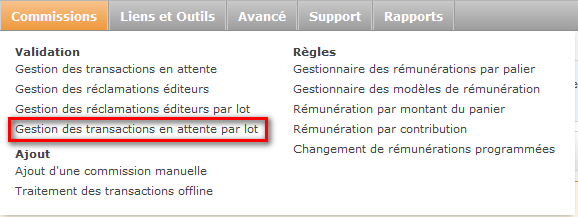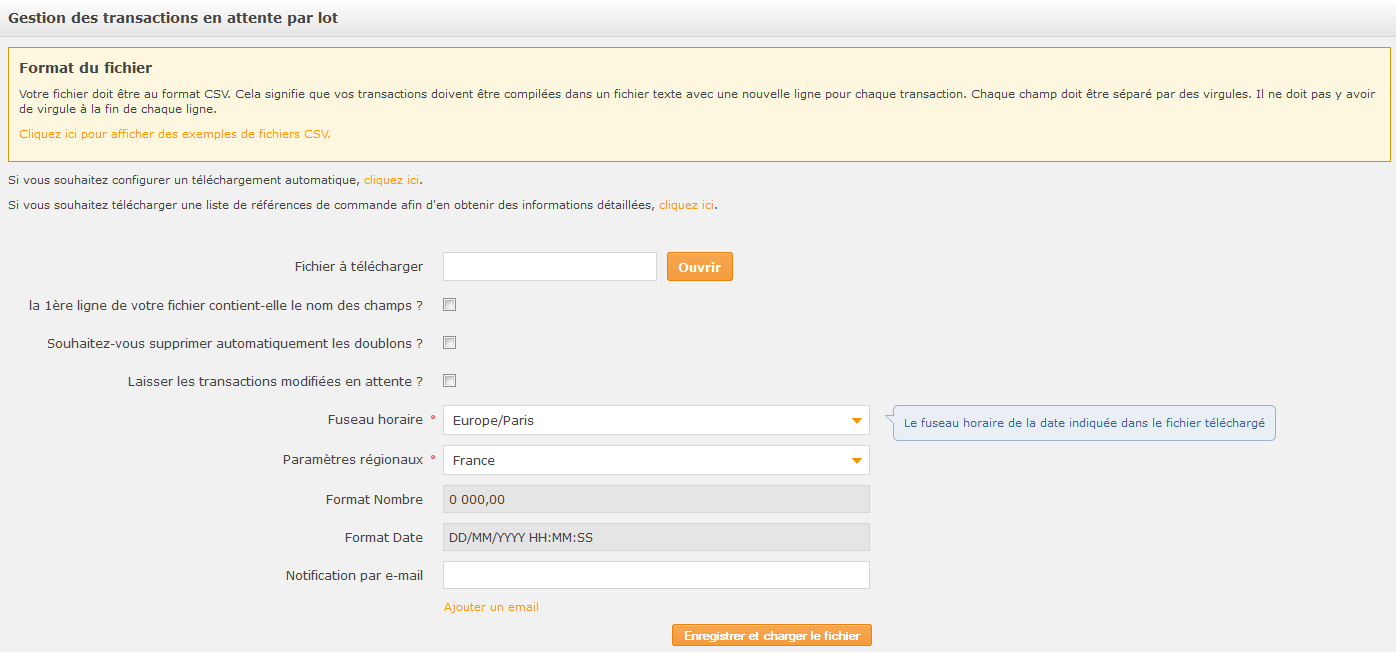Advertiser Batch Validation FR
From Wiki
Introduction
Le fichier Validation par lot vous permet de valider, de refuser et de modifier automatiquement des transactions dans le système Awin.
Pour automatiser cela, vous pouvez nous fournir une URL HTTP afin que nous puissions récupérer les transactions provenant de cette dernière ou vous pouvez nous fournir les détails de votre serveur FTP (nous nous ferons un plaisir de le configurer pour vous).
Pour configurer l'automatisation, vous pouvez aller chercher le fichier de validation de lot créé toutes les 12 heures, toutes les 24 heures (2 heures du matin GMT) ou toutes les semaines (tous les mercredis à 2heures du matin GMT).
Configuration d'une validation de commission par lot pour un compte
Dans le compte Annonceur, sélectionner Validation > Commission par lot.
Cette page vous permet d'ajouter les informations requises :
- Sélectionnez votre méthode de transfert (FTP, HTTP ou téléchargement manuel).
- Communiquez-nous l'emplacement de votre fichier de commissions.
- Indiquez si votre fichier CSV contient une ligne d'en-tête.
- Indiquez si vous souhaitez que les transactions en doublons soient supprimées automatiquement.
- Si vous sélectionnez FTP ou HTTP comme méthode de transfert, sélectionnez la fréquence à laquelle vous souhaitez que nous allions chercher le fichier depuis votre serveur.
- Cliquez sur ‘Enregistrer les paramètres et chercher le fichier’. Vous allez maintenant entrer dans le processus de validation. Si vous planifiez une collecte des données journalières ou hebdomadaires, ce processus prendra effet dès maintenant.
Collecte et traitement des données programmées
La collecte journalière aura lieu tous les matins à 2 heures. La collecte et le traitement hebdomadaires auront lieu mercredi matin à 2 heures. Un e-mail vous sera envoyé vous confirmant que le processus a eu lieu et vous donnant des informations sur chaque commission validée.
Format du fichier commissions
Le processus lit les commissions depuis un fichier CSV (valeurs séparées par des virgules). Le fichier contient un enregistrement pour chaque commission nécessitant un traitement. Les commissions peuvent être acceptées, refusées ou modifiées.
La page de validation par lot comprend des modèles de CSV pouvant être remplis et téléchargés pour traiter les transactions. Ce sont des fichiers de validation, de refus et de modification disponibles dans les formats de données anglais et américains.
Les colonnes CSV doivent rester dans le même ordre que dans les exemples de fichiers fournis.
Les trois colonnes du haut sont obligatoires pour tous les statuts de vente ; cependant les statuts « refusé » et « modifié » nécessitent des colonnes supplémentaires qui sont mentionnées dans cette section : http://wiki.awin.com/index.php?title=Advertiser_Batch_Validation#Sale_Declined_Rules
| Champ | Description | Exemple |
| Référence de la commande | Référence de la commande annonceurs | 6478356 |
| Date de transaction | Date de commission (jj/mm/aaaa hh:mm:ss) | 04/11/2004 22:30:12 |
| Statut | Statut de la transaction | accepted |
| Statut Note | Raison du refus et des modifications | Commande retournée, salle réaménagée |
| Nouveau prix de la transaction | Nouveau montant de la transaction pour un ajustement seulement | 28,00 |
| Ventilation des commissions | Code CG et prix alloué | CD:8,99|DVD:12,99 |
| Devise | Codes ISO à 3 lettres | EUR |
La référence de commande est la référence que vous nous avez fournie dans le champ dédié sur la page de confirmation des transactions.
Le champ Date transaction doit être au format de date européen (jour/mois/année) comme indiqué ci-dessus. L'heure doit être indiquée au format de 24 heures.
Le statut doit être soit :
- amended
- accepted
- declined
À présent, il est possible uniquement de spécifier votre devise d'annonceur par défaut.
Règles Transaction acceptée
Les colonnes suivantes doivent être fournies pour que n'importe quelle transaction puisse être acceptée par notre système.
- Référence de la commande
- Date de transaction
- Statut
Toutes les autres colonnes sont optionnelles, mais doivent être séparées par une virgule.
Règles Vente rejetée
Les colonnes suivantes doivent être fournies pour que n'importe quelle transaction puisse être rejetée par notre système.
- Référence de la commande
- Date de transaction
- Statut
- Statut Note
Toutes les autres colonnes sont optionnelles, mais doivent être séparées par une virgule.
Règles Vente modifiée
Il se peut que vous souhaitiez modifier une transaction si l'utilisateur a retourné une partie de la commande. Pour cela, vous pouvez utiliser le statut « modifié ». Veuillez-vous assurer que les points suivants sont bien pris en compte :
- Le fichier doit contenir une nouvelle valeur dans 'Nouveau prix de vente' pour toute la transaction
- Le format pour la ventilation des catégories de produits est similaire à celui du code de tracking de confirmation que vous avez utilisé. Cliquez Ici pour le formatage
- Tous les codes des catégories de produits doivent être listés si la transaction contient plus d'une catégorie de produits
- Si la transaction n'a qu'une seule catégorie de produits associée et que le groupe de rémunération ne change pas, le code catégorie de produits et le prix peuvent être omis
- Le statut passe de « en cours à « validé »
Exemple de transaction avec une seule catégorie de produits dont seule la valeur de vente change
OrderRef,TransactionDate,Status,StatusNote,NewSalePrice,CGBreakdown,Currency 85068320NYCMQ,23/11/2009 22:30:00,Amended,,265.30,
Exemple de transaction avec plusieurs catégories de produits
OrderRef,TransactionDate,Status,StatusNote,NewSalePrice,CGBreakdown,Currency 85068320NYCMQ,23/11/2009 22:30:00,Amended,,265.30,DEFAULT:23.00|CODEA:129.30|CODEZ:113.00,GBP
Remarque : si plusieurs catégories de produits composent une transaction qui doit être modifiée, l'ensemble de la ventilation doit être détaillée afin de garantir l'intégrité des données ; cela inclut que les catégories de produits n'ayant pas changé de valeur
Références de commande non uniques
Utilisez des références de commande non uniques si vous ne pouvez pas garantir que votre référence de commande sera unique. Chaque transaction doit toutefois être assignée à une référence de commande qui doit être unique sur une période de 24 heures.
Si vous demandez que votre compte soit configuré de façon à permettre l'utilisation de références de commande non uniques, la référence de commande et la date de transaction seront utilisées pour trouver une transaction concordante.
Pour permettre des écarts dans la date et l'heure d'une transaction telles qu'elles sont enregistrées dans notre et votre système, tous les enregistrements effectués par nos soins avec une date de transaction de + ou - 12 heures par rapport à votre date fournie seront considérés comme étant une correspondance (match).
Supprimer les détails de la transaction dans la référence de commande
Pour télécharger une sélection de références de commande et supprimer les détails de la transaction, cliquez sur le lien susmentionné
Le fichier doit être un fichier CSV contenant, dans la première colonne, les références de commande que vous souhaitez consulter. Vous pouvez choisir d'ignorer les données figurant sur la première ligne en cochant la case et sélectionner le format du fichier renvoyé.
Lorsque vous cliquez sur ‘Enregistrer les paramètres et chercher le fichier’, un fichier CSV vous sera présenté, lequel contient la référence de commande, l'heure de la transaction, le montant de la transaction et les détails des catégories de produits.
Téléchargement du fichier
Une fois que vous avez ajouté les lignes commission, il est important que vous formatiez les cellules de données pour afficher la date et l'heure dans leur intégralité. Dans Excel, cela se fait en passant par Format de cellule, puis Personnalisée. Le format correct est :
jj/mm/aaaa hh:mm:ss par 19/11/2012 02:15:23
Le fichier doit être sauvegardé au format CSV.
Une fois votre fichier complété, vous pouvez le sélectionner via la boîte de dialogue. Cochez la cache si la première ligne de données contient des noms de champ.
Vous pouvez également supprimer tous les doublons. En cas de déduplication automatique, le plus ancien des doublons détectés est confirmé et tous les autres sont rejetés avec comme motif 'déduplication'.
Pour ce qui est des modifications de commission, vous avez la possibilité de laisser la commission concernée en suspens. En cliquant sur ‘Non’, vous confirmez les commissions après modification.
Le format de date doit correspondre à la région où vous vous trouvez. Cependant vous pouvez passer de UK (jj/mm/aaaa hh:mm:ss) à US (mm/jj/aaaa hh:mm:ss).
Cliquez sur ‘Enregistrer les paramètres et chercher le fichier’
Erreurs de fichier
Si le fichier n'est pas valide, un message d'erreur en indique les 10 premières raisons. Généralement, cela est dû aux secondes qui ne sont pas indiquées dans la colonne de l'heure du fichier. Il peut également s'agir d'une erreur d'orthographe ou d'une légère déviation par rapport au format prescrit.
Commissions sans correspondance
Toute commission sans correspondance vous sera rapportée. Elles devront être confirmées manuellement.
Acceptation du fichier, liste d'attente et vérification
Une fois le fichier accepté, il est placé dans une liste d'attente contenant d'autres modifications de lot. Vous pouvez surveiller le statut de votre validation de fichier dans le tableau de téléchargement précédent. De là, vous pouvez voir un historique des téléchargements ainsi que le nombre de réussites et d'échecs dans chaque fichier et vous pouvez également télécharger le fichier de résultats. Un e-mail vous sera également envoyé une fois que le fichier aura été traité avec succès.
Une fois que vos commissions auront été traitées, un e-mail de confirmation vous sera envoyé.